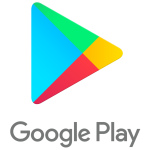
Kako preuzeti i instalirati usluge Google Play na telefonu, Android tablet? Kako ažurirati aplikacijske usluge Google Play za Android?
Vodič za instaliranje i ažuriranje usluga Google Play na uređajima koji rade Android.
Navigacija
- Opće informacije o uslugama Google Play
- Kako preuzeti i instalirati usluge Google Play na telefonu, Android tablet?
- Kako ažurirati aplikacijske usluge Google Play za Android?
- Što ako usluge Google Play ne žele biti ažurirane?
- Video: Kako konfigurirati Google Play i igrati tržišnu trgovinu na kineskom telefonu, a ne?
Mobilni operativni sustav Androidrazvijen od strane tvrtke Googleinstaliran na većini pametnih telefona i tableta proizvedenih danas i glavni je konkurent "Apple" OS ios., Korisnici za bazu podataka Android Dobro je svjesno da licencirana verzija ovog OS uključuje skup raznih aplikacija. Googlekoji su "obvezni" i ne podliježu brisanju.
Ovaj skup uključuje aplikaciju " Usluge Google Play"Koji je odgovoran za sinkronizaciju SMS poruka i kontakata za ažuriranje softvera Google i aplikacije Google Play., kao i za provjeru autentičnosti na uslugama Google I za povjerljive postavke.
Unatoč očiglednoj korist ove prijave, nedostaje na nekim pametnim telefonima i tabletama koje pokreću operativni sustav Android, I korisnici takvih uređaja imaju pitanje kako uspostaviti yervisa Google Play. na Android uređaj? U našem članku ćete naći detaljan odgovor na njega.
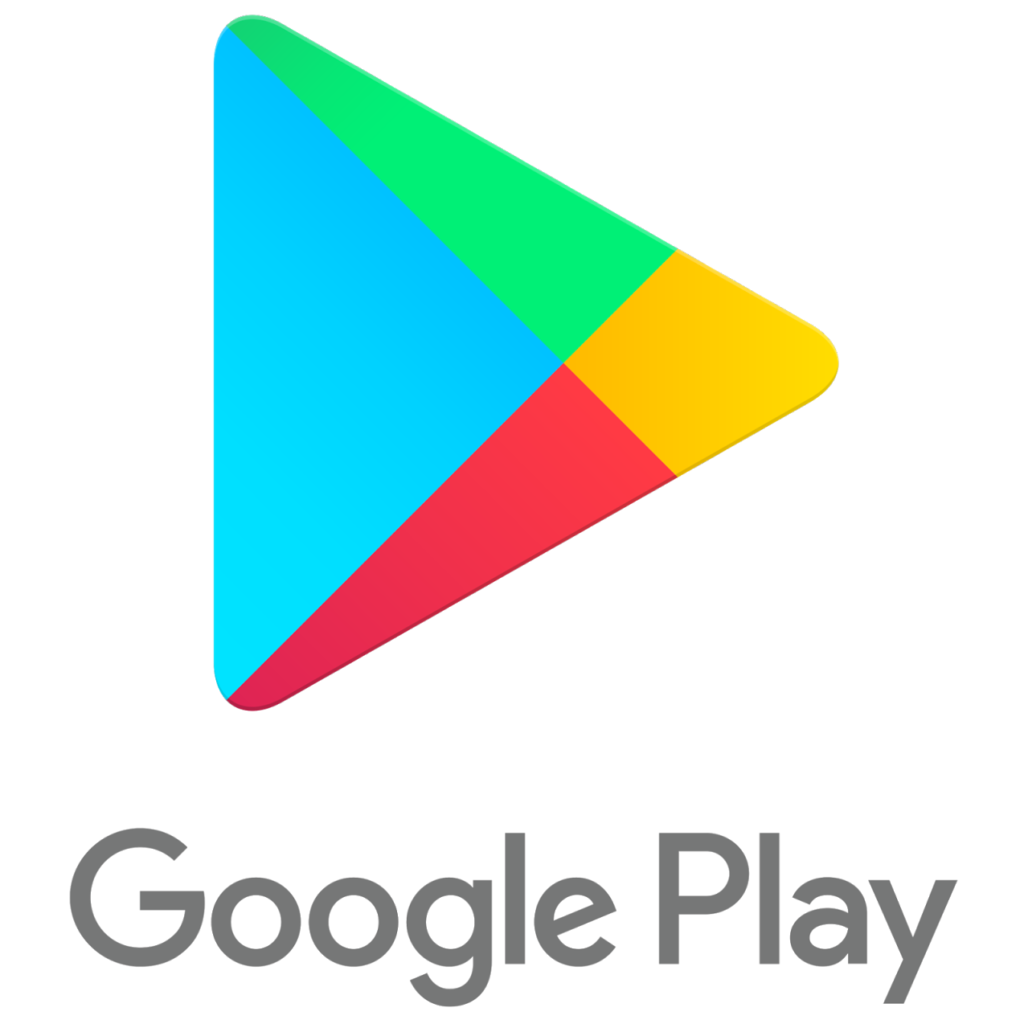
Slika 1. Kako preuzeti i instalirati usluge Google Play na Android telefon?
Opće informacije o uslugama Google Play
- Kao što je gore navedeno, Usluge Google Play Pogledajte Obvezne aplikacije licenciranih izdanja operativnog sustava Android i igraju veliku ulogu u upravljanju računima Google, sinkronizacija kontakata, poruka i svega ostalog. Ova aplikacija nema oznaku za lansiranje i stalno funkcionira u pozadini, pružajući udoban upravljanja uslugama. Google i aplikacije Google Play..
- U pravilu, ova aplikacija je odsutna na kineskim modelima pametnih telefona i tableta od poznatih proizvođača koji su lišeni licenci za korištenje službenog softvera Google, Također Usluge Google Play Može biti odsutan na prilagođeni (prilagođeni) firmware, čiji kreatori smatraju potrebom za isporukom OS-a Android Iz softvera "Extra".
- Nema situacija rijetko kada je neiskusni korisnici koji su odlučili "igrati" korijen.- Nakon slučajnosti, oni samostalno brišu Usluge Google PlayKada pokušavate očistiti uređaj od nepotrebnih programa kako biste oslobodili više prostora u unutarnjoj memoriji.
- Odsutnost Usluge Google Play na uređajima na temelju Android Ne utječe na stabilnost njihovog rada. Međutim, korisnici takvih uređaja su lišeni sposobnosti za izradu sigurnosne kopije podataka, sinkronizaciju glazbe, fotografija, kontakata i drugih podataka o računu Googlei također nemaju pristup velikom broju aplikacija i igara Igrajte tržište - akoja zahtijeva obveznu dostupnost na uređaju Usluge Google Play.
Kako preuzeti i instalirati usluge Google Play na telefonu, Android tablet?
Ako ste vlasnik pametnog telefona ili tableta na kojem nema Usluge Google Play, nemojte žuriti da se uzrujate. Postoje dva načina da ih instalirate: izravno putem samog uređaja ili pomoću računala. Međutim, bez obzira na način na koji ne birate, prvo idite postavke Vaš uređaj, proširite odjeljak " Sigurnost"I uz niz" Nepoznati izvori»Pomaknite klizač na aktivni položaj.
Za početak, razmotrite postupak preuzimanja i instaliranje usluga izravno na uređaj:
Korak 1.
- Provjerite je li uređaj povezan s internetom. Preporučuje se korištenje pristupnih točaka Wi-fine provoditi sve mobilne prometa.
- Pokrenite preglednik Google Chrome. Ili bilo koji drugi prisutan na vašem uređaju.
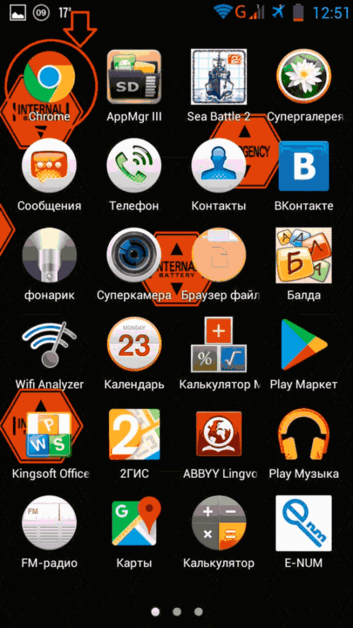
Slika 2. Pokretanje mobilnog preglednika na uređaju Android.
Korak 2..
- Otvorite službenu stranicu tražilice Google i unesite zahtjev za polje za pretraživanje " usluge Google Play».
- Na popisu rezultata pretraživanja na prvom ili drugom položaju, vezu na službena stranica Pohraniti Igrajte tržište. I zeleni gumb " Namjestiti"" Dodirnite ga, pričekajte preusmjeravanje na web-lokaciju trgovine i ponovno učitajte na gumb " Namjestiti».
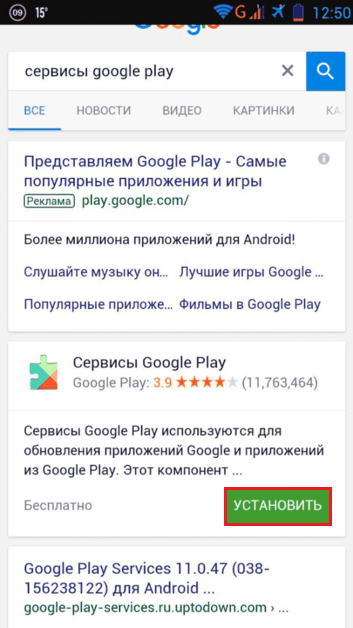
Slika 3. Pretraživanje aplikacije na upit Google.
Korak 3..
- Nakon završetka postupka preuzimanja datoteke instalacije, morate omogućiti instalaciju aplikacije koja će trajati od sile za nekoliko minuta.
- Čim je instalacija završena, aplikacija " Usluge Google Play»Automatski početi u pozadini i raditi će na trajnoj osnovi. Ne morate poduzimati dodatne akcije za njihovo pokretanje.
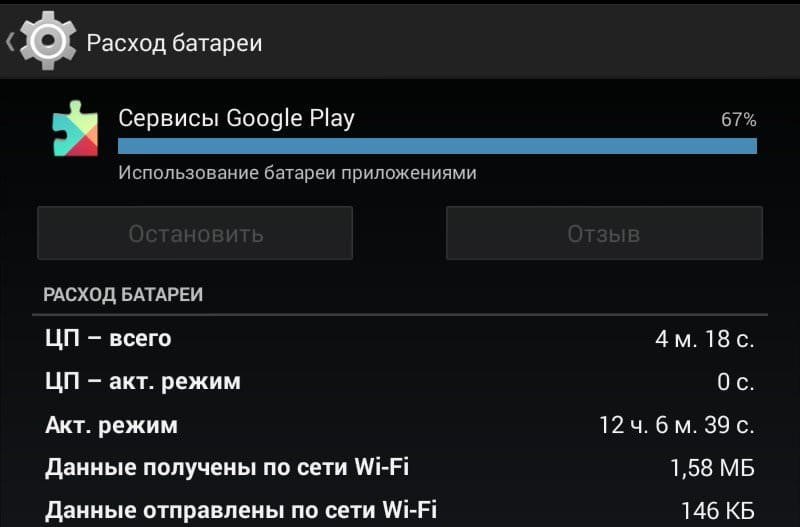
Image 4. Aplikacija aplikacija u pozadini.
Ako iz nekog razloga ne možete pokrenuti preglednik na mobilnom uređaju ili se povezati s internetom, instalirajte aplikaciju " Usluge Google PlayMožete koristiti stacionarno računalo ili laptop. Za ovo trebate poseban USB kabelkoji, u pravilu, dolazi s uređajem. Slijed djelovanja je sljedeći:
Korak 1.
- Prvo idite postavke Na vašem uređaju i proširite odjeljak " O uređaju».
- U prikazanom prozoru pronađite crtu " Broj sklopa"I kliknite na nju otprilike 8-10 puta.
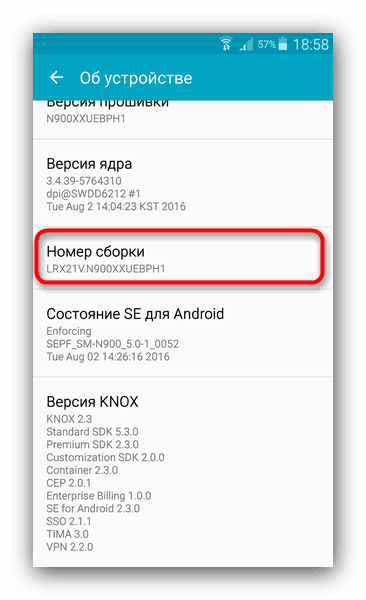
Image 5. Aktiviranje načina razvodnog razvoja na uređajima koji rade Android.
Korak 2..
- Vratite se na glavne postavke i pronađite odjeljak " Parametri programera" ili " Za programere", Koji se trebao pojaviti nakon prethodno učinjenih radnji. Idi na to.
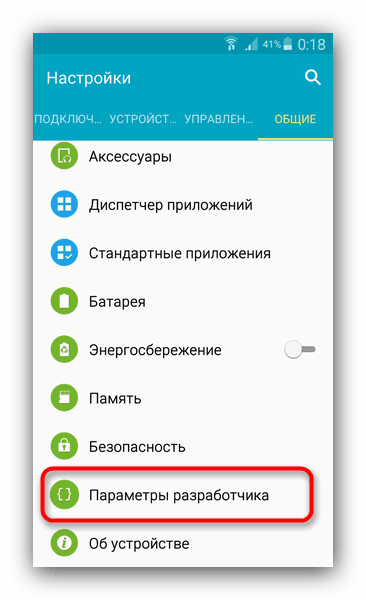
Slika 6. Pretraživanje i prijelaz na odjeljak za programere.
Korak 3..
- U prozoru koji se otvara, morate označiti oznaku linije " USB ispravljanje pogrešaka", Nakon čega u odjeljku" Sigurnost»Instalirajte oznaku nasuprot linije" Nepoznati izvori- Ako to ranije niste učinili.
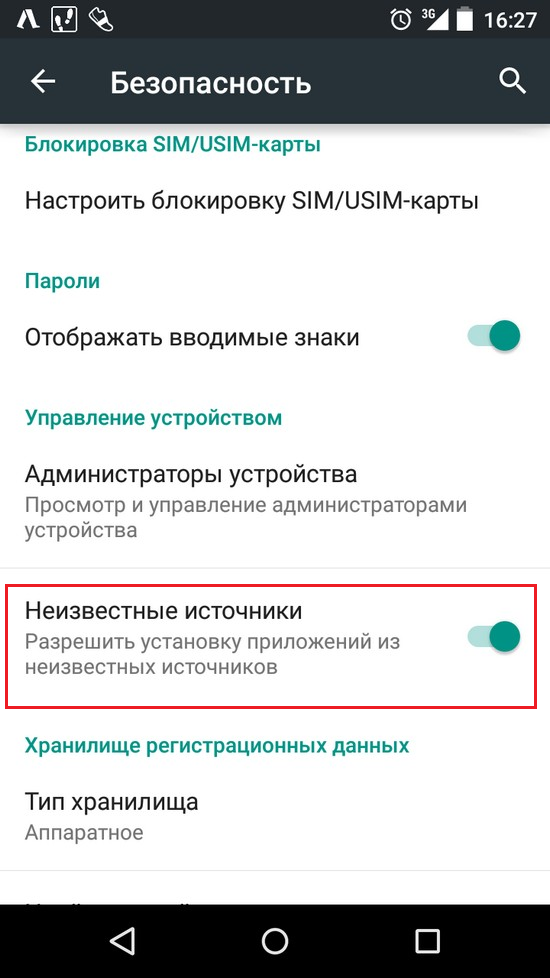
Image 7. Aktivacija instalacije aplikacije iz neidentificiranih izvora.
Korak 4..
- Povežite uređaj s računalom pomoću specijaliziranog kabela i pričekajte proces njegovog prepoznavanja.
- Nakon što računalo prepozna uređaj, pokrenite bilo koji preglednik, idite na službenu web-lokaciju Google Play Market., unesite zahtjev u traku za pretraživanje " Usluge Google Play"I učitajte Apk datoteku. na vašem računalu.
- Također možete koristiti pretraživanje GoogleKao što je opisano u prethodnoj metodi instalacije.

Slika 8. Umetnite instalacijsku datoteku usluga na računalo.
Korak 5..
- Nakon što ste preuzeli instalacijsku datoteku na računalo, otvorite glavni direktorij uređaja putem " Moje računalo", Pronaći mapu" preuzimanje datoteka"I premjestite preuzetu datoteku u nju.
- U teoriji Apk datoteku. može se postaviti na bilo kojem mjestu na uređaju ili SD kartica, Glavna stvar je da kasnije možete ga lako pronaći.
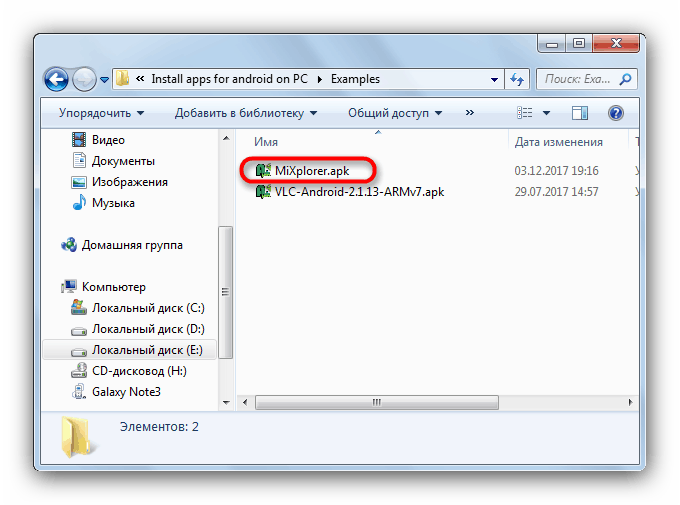
Slika 9. Pomaknite instalacijsku datoteku s računala na uređaj Android.
Korak 6..
- Koristeći bilo koji upravitelj datoteka, pronađite ga na vašem pametnom telefonu ili tabletnoj transferi s računala Apk datoteku., dodirnite ga na njemu i u prozoru pojavljuje, omogućite instalaciju aplikacije klikom na " Unaprijediti».
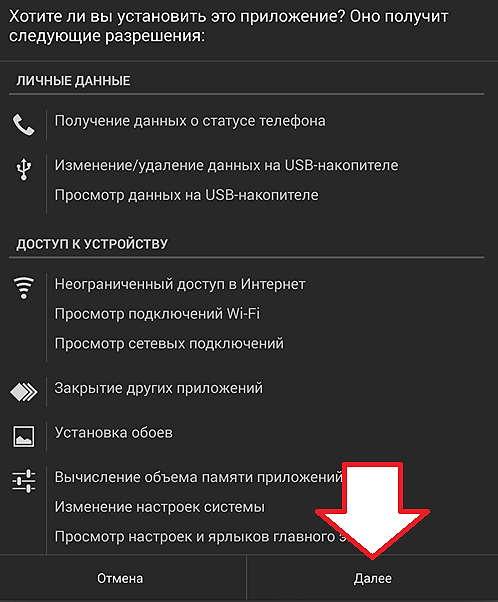
Slika 10. Potvrda i pokretanje usluge ugradnje na Android.
Kako ažurirati aplikacijske usluge Google Play za Android?
Nakon instalacije Usluge Google PlayZa svoju punu funkciju morate ažurirati aplikaciju na najnoviju verziju. Ručno ažurirajte pojedinačne usluge ili aktivirajte automatsko ažuriranje u postavkama trgovine. Igrajte tržište., Međutim, samo oni korisnici koji imaju registrirani račun mogu iskoristiti prvi i drugi način. Google.
Ručno ažuriranje pojedinačnih usluga Google Play
Korak 1.
- Otvorite osnovne postavke na uređaju i pronađite odjeljak " Računi».
- U prozoru koji se otvara, dodirnite liniju " Dodaj račun"I na popisu koji se pojavljuje, odaberite Račun" Google».
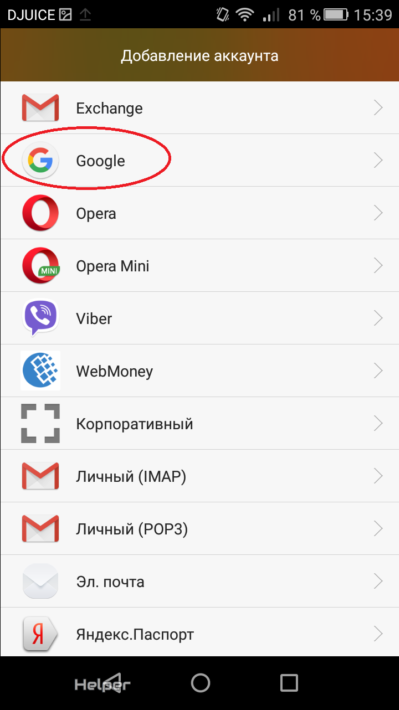
Slika 11. Dodavanje Google računa na Android uređaj.
Korak 2..
- Počevat će registracija uređaja na poslužitelju. GoogleU tom procesu morate biti povezani s internetom.
- Nakon definiranja uređaja morate unijeti prijavu (adresu e-pošte ili telefon) i lozinku s računa i prijavite se u sustav.
- Ako nemate račun GoogleMožete kliknuti na link " Ili stvoriti novi račun"I proći ne vrlo teška registracija.
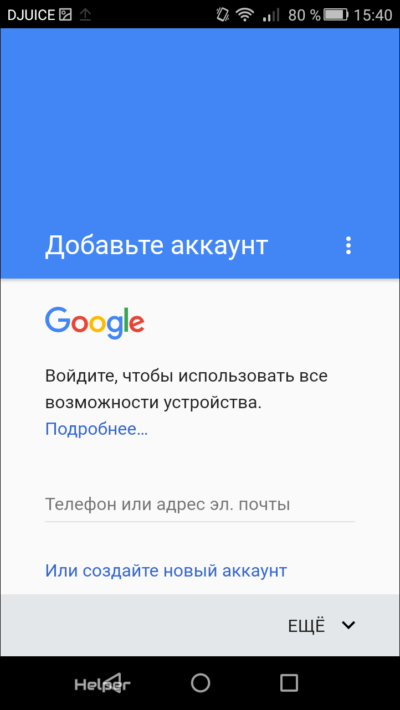
Slika 12. Unos podataka postojećeg Google računa ili registracije novog.
Korak 3..
- Nakon odobrenja u sustavu Google Pokrenite aplikaciju " Igrajte tržište."I u traku za pretraživanje trgovine unesite zahtjev" Usluge Google Play».
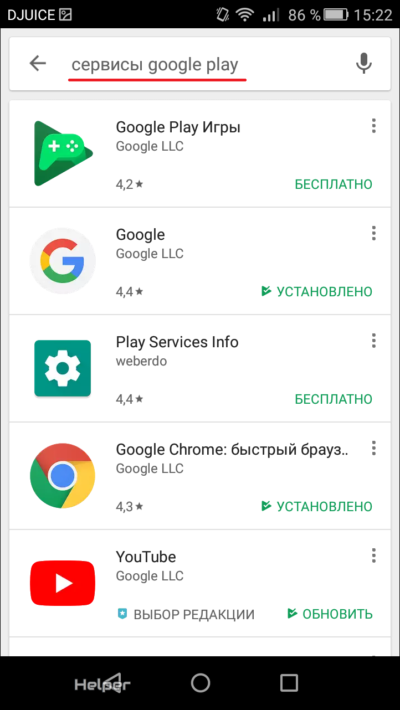
Slika 13. Pretražite Google Play putem aplikacije na tržištu Play.
Korak 4..
- Pojavit ćete popis svih aplikacija koje se odnose na Usluge Google Play., Idite na stranicu bilo koje aplikacije, na primjer, YouTube.i u prozoru s informacijama o njemu dodirnite gumb " Namjestiti" ili " Osvježiti».
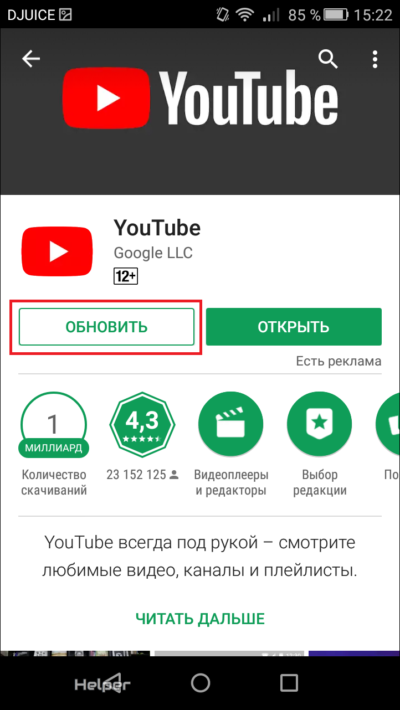
Image 14. Ručno ažuriranje pojedinačnih aplikacija iz Googlice Play.
- Dakle, možete samostalno preuzeti ažuriranja potrebne aplikacije. Ako na stranici Informacije o aplikaciji nema gumba za instalaciju i ažuriranje i nudite samo za uklanjanje aplikacije ili otvaranje, to znači da je vaš uređaj instaliran posljednja verzija i ažuriranje nije potrebno.
Važno: na najnovijim verzijama Android Nema mogućnosti ručnog pretraživanja Usluge Google Play, To se odnosi na licencirani firmware i običaj.
Automatsko ažuriranje usluge Google Play i druge aplikacije
Korak 1.
- Pokrenite aplikaciju " Igrajte tržište.", Proširite svoj glavni izbornik, snimanje duž odgovarajuće ikone u gornjem lijevom kutu ili trošenje prsta preko zaslona s lijeva na desno, nakon čega proširite odjeljak" Postavke».
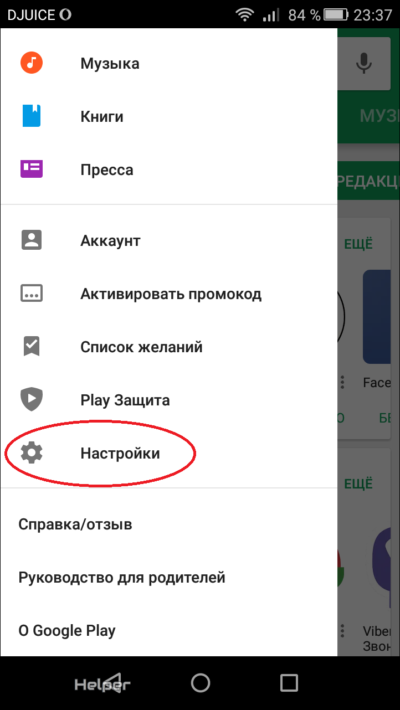
Slika 15. Idite na postavke aplikacije na tržištu igre.
Korak 2..
- U prozoru se otvara, prikazat će se osnovne postavke. Igrajte tržište.", Njegove obavijesti i instalirane aplikacije. Morate dodirnuti liniju " Automatsko ažuriranje aplikacija».
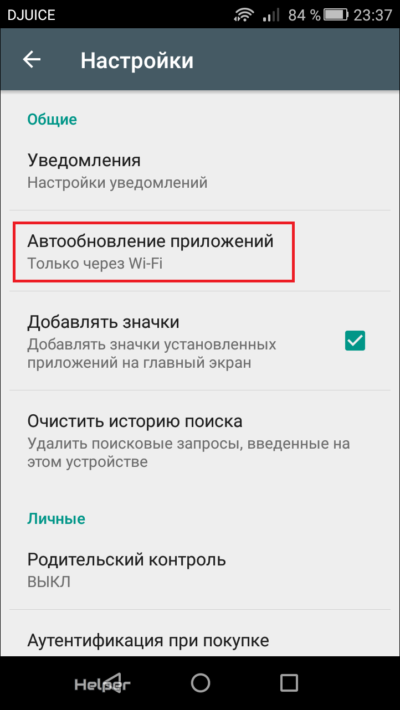
Slika 16. Aktiviranje aplikacija.
Korak 3..
- U skočnom prozoru morate instalirati oznaku nasuprot linije " Samo kroz Wi-Fi"" To znači da će se ažuriranje aplikacija pojaviti samo kada je uređaj povezan s mrežom putem pristupne točke Wi-fi.
- Ako odaberete stavku " Stalno"Ažuriranje aplikacija će se dogoditi čak i kada koristite mobilni internet, koji može pogoditi vaš džep.
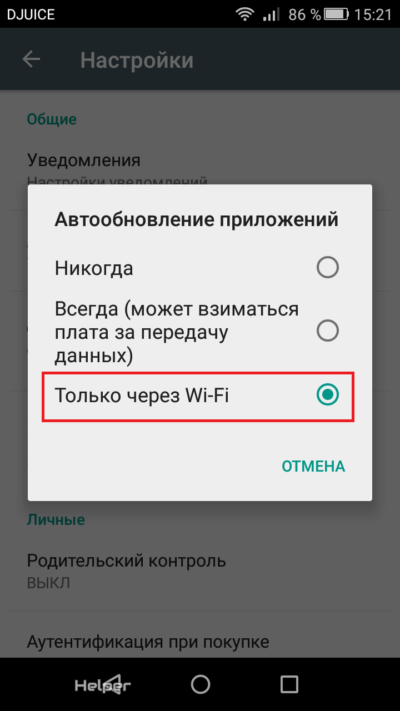
Slika 17. Odaberite vrstu veze s automatskim ažuriranjem aplikacija.
Što ako usluge Google Play ne žele biti ažurirane?
Ponekad na poslu Usluge Google Play Kvarovi se mogu pojaviti i kada pokušavate nadograditi ili instalirati neke aplikacije iz trgovine " Igrajte tržište.»Na zaslonu se pojavljuje obavijest o pogrešci. Razlozi za takve nevolje mogu biti najrazličitiji, ali prvo što trebate učiniti je jasno program " Usluge Google Play"" Postupak čišćenja je sljedeći:
Korak 1.
- Proširite postavke uređaja i u glavnom izborniku, pronađite i proširite kategoriju " Primjena».
- U prozoru koji se pojavljuje, pomaknite se na " Sve"I saznajte među onim prisutnim na aplikacijskom uređaju" Usluge Google Play"" Dodirnite ih da biste otvorili stranicu s informacijama o aplikaciji.
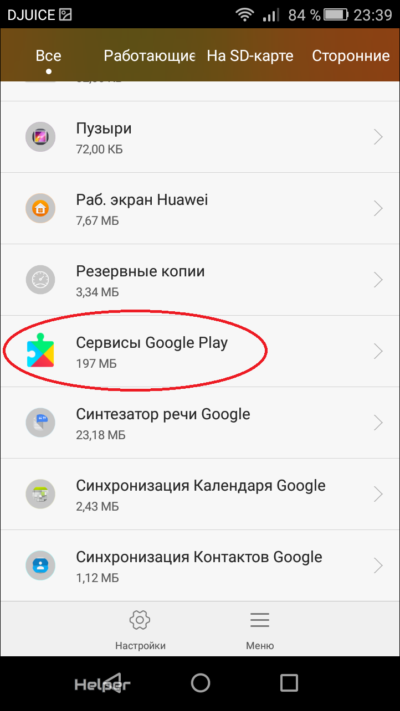
Slika 18. Tražite usluge Google Play na uređaju.
Korak 2..
- Na otvorenoj stranici najprije dodirnite gumb " Stop", Onda idite u kategoriju" Mentalno upravljanje».
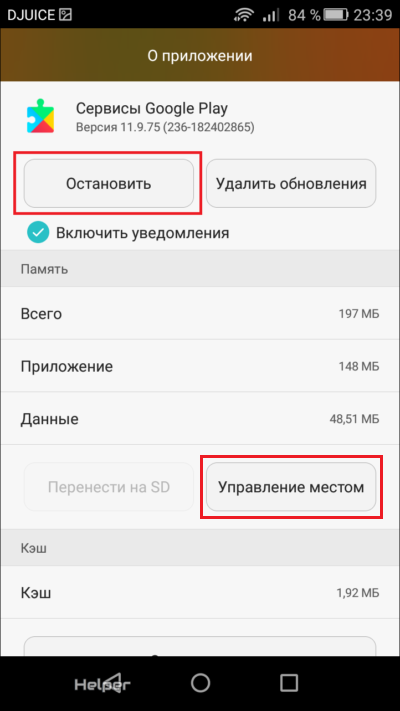
Slika 19. Zaustavljanje usluga Google Play i idite na mjesto.
Korak 3..
- U prozoru koji se otvara, morate dodirnuti gumb " Izbrišite podatke", Nakon čega putem odjeljka postavki" Računi»Povratak se ponovno prijavite Google I za ažuriranje Usluge Google Play kroz trgovinu " Igrajte tržište.».

Slika 20. Brisanje svih podataka usluge Google Play.
Dakle, možete vratiti rad usluga Google Play.Ako su bili neki neuspjesi u dodatku. Međutim, uzroci pogrešaka pri ažuriranju i instaliranju aplikacija iz trgovine nalaze se dosta. Pogledajte popularne pogreške u trgovini " Igrajte tržište."A možete odlučiti u našem članku" Što ako je došlo do pogreške u uslugama Google Play?».
